Gilt für Win-Versionen XP-Pro / 2000
Über die "gpedit.msc" der XP Pro-Version ist es nur mit größerem Aufwand möglich die Zugriffe auf ein(e) Volume/Partition zu verweigern und das LW wird trotz Verweigerung weiterhin angezeigt.
Ziel ist es, die Bereitstellung eines Volumes (Partition) zu entfernen um Zugriffe zu unterbinden, da Laufwerke nicht mehr im Explorer angezeigt/bereitgestellt werden.
Vorraussetzungen:
Win XP-Pro oder Win 2000
Admin-Rechte, da eingeschränkte User in der Standardeinstellung keinen Zugriff auf "mountvol.exe" und die Datenträgerverwaltung haben.
Achtung bitte:
System und Startpartitionen können ebenso abgeschaltet werden, das System startet dann nicht mehr, da niemand auch das System keinen Zugriff mehr hat.
Unerfahrene User, sollten vorher wie immer bei solchen Aktionen sicher stellen, dass sie über eine Sicherung des Systems verfügen.
In diesem Beispiel soll Laufwerk G:\ gesperrt/nicht angezeigt werden.
1.)
Die Eingabeaufforderung (DOS-Box) öffnen.
Start -> Ausführen -> Eingabe -> cmd -> ok
2.)
In der DOS-Box -> mountvol -> eingeben -> ok
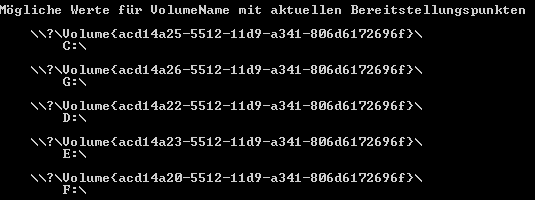
Nun werden für jede(s) Partition/Volume deren IDs mit zugehörigem LW-Buchstaben angezeigt inkl. CD/DVD-Rom(s) und Diskette.
Eine einzelne/bestimmte ID wird angezeigt (hier LW G:\)durch die Eingabe von
mountvol g: /L -> ok
So sieht dann beispielsweise der Eintrag/Bereitstellungspunkt für G:\ aus, welcher innerhalb der geschweiften Klammern aber variieren kann.
![]()
3.)
mountvol g: /d -> ok entfernt die Bereitstellung des LWs.
4.)
mountvol g: \\?\Volume{acd14a26-5512-11d9-a341-806d6172696f}\ stellt es wieder bereit.
Anzeige
Microsoft Surface Laptop | Copilot+ PC | 13.8” Touchscreen | Snapdragon® X Plus (10 Kerne) | 16GB RAM | 256GB SSD | neuestes Modell, 7. Edition | Platin
- Überzeugende Leistung: Schneller als das MacBook Air M3 [1]. Die Prozessoren der Snapdragon X-Serie bieten schnelle Leistung, ganztägige Akkulaufzeit und völlig neue KI-Erlebnisse, angetrieben von einer NPU mit 45 TOPs.
- Völlig neue Prozessoren der Snapdragon X-Serie: Der
Die Bereitstellung lässt sich aber nur beim Neu-/ Start sowie An-/ Abmelden durchführen.
Während der laufenden Sitzung ist eine Aufhebung der Bereitstellung möglich, das LW wird sofort nicht mehr im Explorer angezeigt ist aber über die Datenträgerverwaltung weiterhin zugänglich per Rechtsklick -> Öffnen.
Dann erscheint ein Explorerfenster mit den darin enthaltenen Ordnern/Dateien, auf welche auch weiterhin zugegriffen werden kann.
Es ist aber während der Sitzung keine Wiederbereitstellung möglich, weder auf dem alten noch auf einem freien Laufwerksbuchstaben.
Fehlermeldung erscheint "Das Verzeichnis ist nicht leer".
Um nun zu erreichen, das LW G:\ nur für einen bestimmten User automatisiert erreichbar ist, für alle Anderen aber nicht, müssen zwei Batches/Textdateien geschrieben und als Logoff- Logon- bzw. An-/Abmeldeskripte eingebunden werden.
Batch für das Bereitstellen des Volumes beim Start und beim Anmelden mit folgendem Inhalt:
In einem Texteditor nachfolgende Zeile einfügen und als z.B mit-lw-g.bat abspeichern.
mountvol g: \\?\Volume{acd14a26-5512-11d9-a341-806d6172696f}\
In der XP-Pro Version navigiere nun mittels "gpedit.msc" unter Start -> Ausführen -> gepedit.msc -> ok
zur Computerkonfiguration -> Windows-Einstellungen -> Skripts
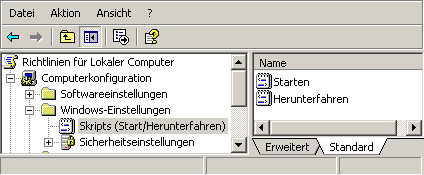
Hier Doppelklick auf "Starten", dann -> Hinzufügen -> Durchsuchen -> und die Datei "mit-lw-g.bat" markieren -> ok -> ok
Als nächsten Schritt einen Doppelklick auf "Herunterfahren" mit gleichem Verfahren und die Datei "ohne-lw-g.bat" einbinden.
Nun die Computerkonfiguration verlassen und zur Benutzerkonfiguration wechseln
Das Gleiche erneut in Benutzerkonfiguration -> Windows-Einstellungen ->Skripts -> An-/Abmelden ausführen.
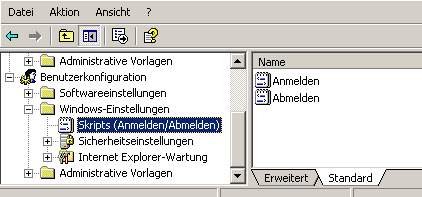
"ohne-lw-g.bat" für das Abmelden.
"mit-lw-g.bat" für das Anmelden.
Ab sofort steht das Laufwerk G:\ nur noch dem angemeldeten User zur Verfügung.
| Transparenz: | In diesem Artikel sind moeglicherweise Partnerlinks enthalten. Diese fuehren direkt zum Anbieter. Kommt darueber ein Einkauf zustande, erhalten wir eine Provision. Mehrkosten entstehen dadurch fuer euch nicht! Diese Links helfen uns den Betrieb von win-tipps-tweaks.de zu refinanzieren. |
Dieser Tipp stammt von www.win-tipps-tweaks.de
© Copyright Michael Hille
Warnung:
Die unkorrekte Verwendung des Registrierungseditors oder der Tipps kann schwerwiegende Probleme verursachen, die das gesamte System betreffen und eine Neuinstallierung des Betriebssystems erforderlich machen. Eingriffe in die Registrierungsdateien und die Anwendung der Tipps erfolgen auf eigenes Risiko.





